아이폰 일기앱, 같이 사용법 알아볼까
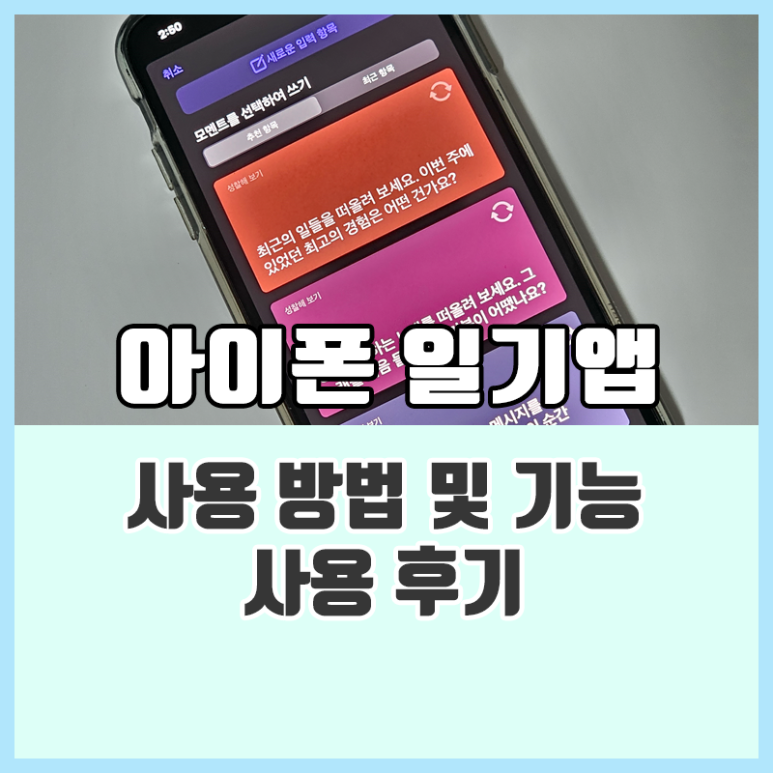
꽤나 오래전의 일이지만 제가 어릴때에는 매일같이 일기를 쓰고 학교에서 검사를 받는게 있었어요. 별다른 일이 없어도 칸을 가득 채워야 했고 맞춤법이 틀리면 빨간 체크표시가 찍혀있는 경우도 있었죠. 그래서인지 나이를 먹고 나서는 써본적이 없었습니다. 그리고 저번에 iOS 17.2 업데이트를 진행하면서 추가된 앱을 보고 잠깐 이런 들었어요. 예전에는 숙제의 역할을 해서 내가 싫어했던 것은 아닐까 하고 말이죠. 생각보다 하루를 기록하고 나의 감정을 남긴다는 것은 멋지고 소중한 일일텐데 말이죠. 아직 살아갈 날도 많고 지금부터도 늦지 않았다는 생각에 주에 3일 정도는 써보기로 결심해면서 이런 좋은 기능을 여러분들께도 소개해드리고 싶었습니다. 오늘은 아이폰 일기앱 같이 사용해보면서 익숙해저보는건 어떨까요.
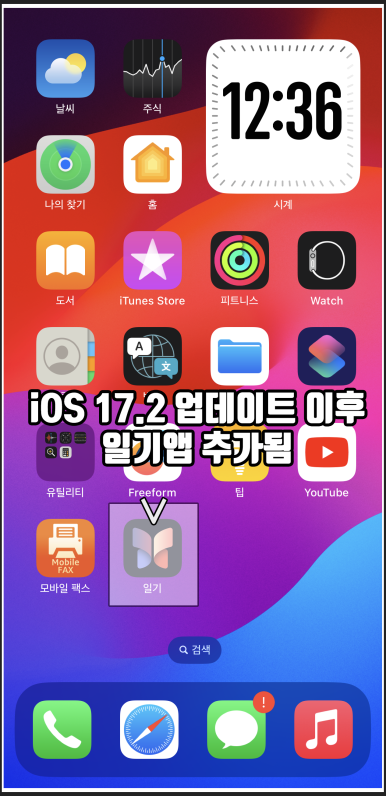
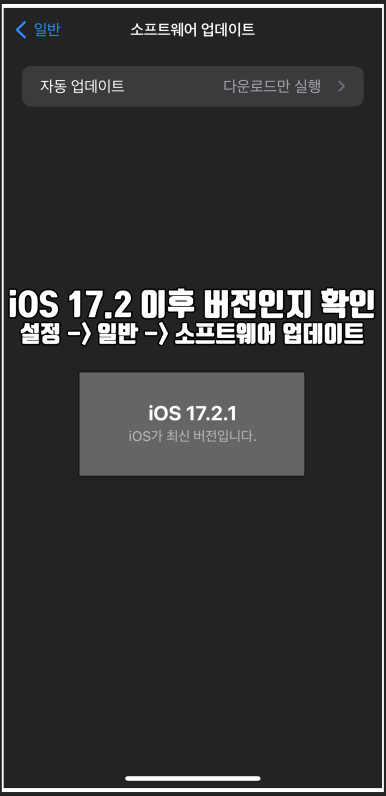
일단 가장 먼저 해야할 것은 일기앱을 키는 거겠죠. 아까 위에서도 말씀드렸던 것처럼 17.2 업데이트가 되어야지만 사용이 가능하답니다. 일부 기기들은 해당 내용이 진행되지 않을 수 있으니 참고 부탁드릴께요. 안보이시면 폰에서 검색해보거나 우측의 이미지를 따라 확인해주세요.
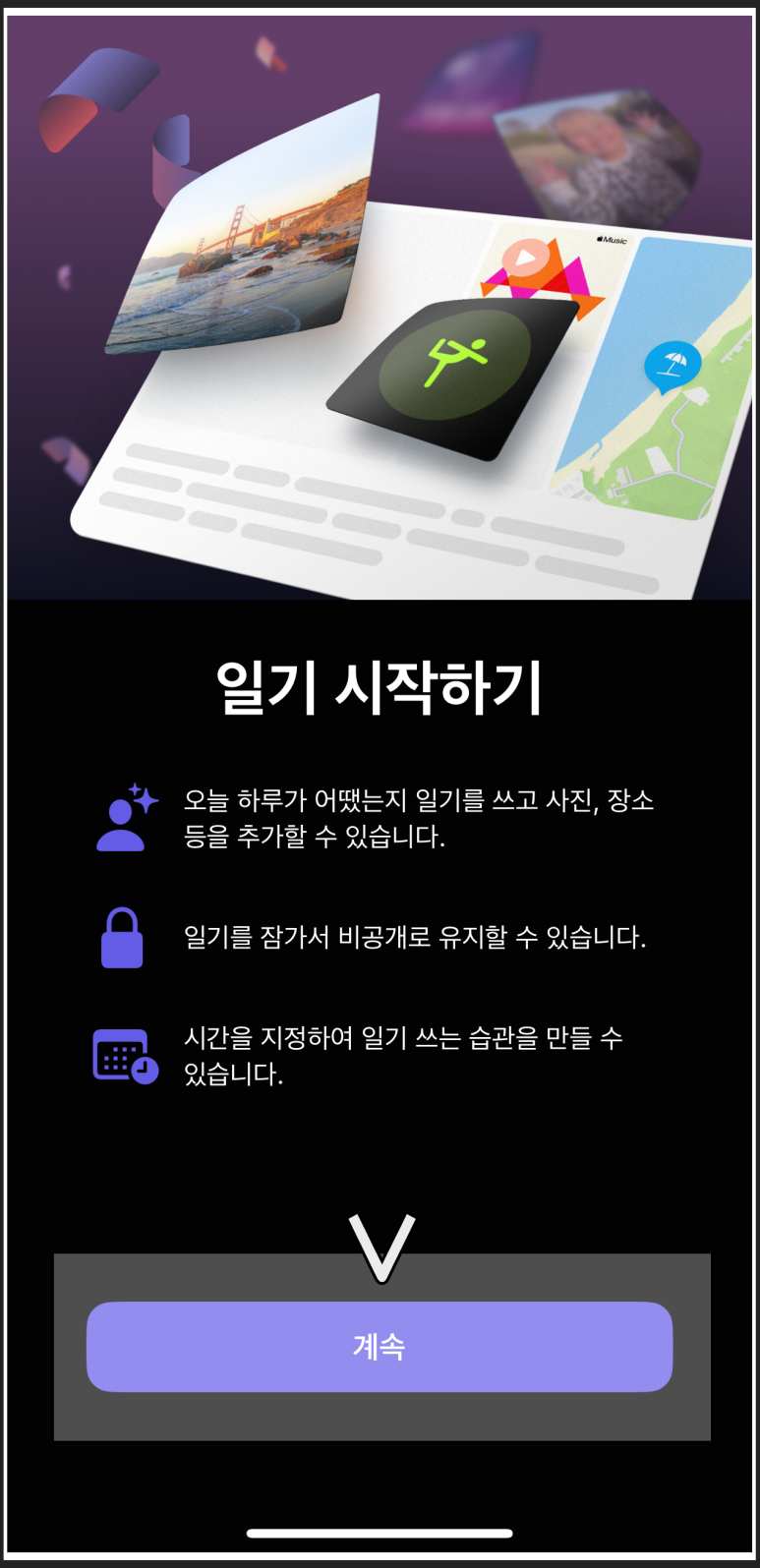
시작하면 이런 화면을 볼 수가 있습니다. 기대되는 것은 역시나 보안성이겠죠. 스스로의 감정을 적은 것들을 남에게 비추고 싶지 않은 것은 본능 같은거라고 생각하니까요. 애플이니까 이런 부분은 잘되있을거라고 믿어요.
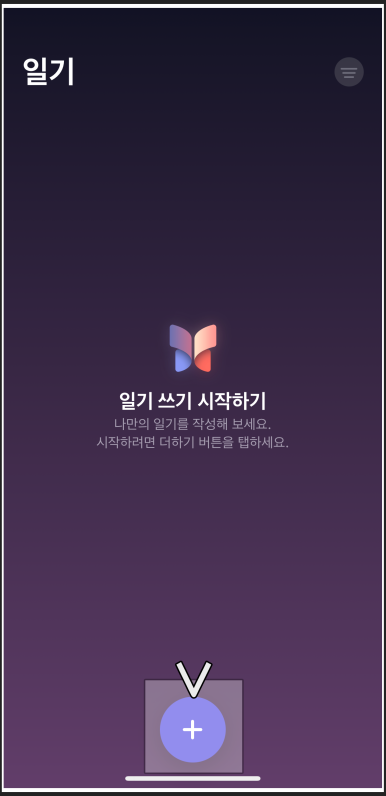

기본 화면은 심플하지만 깔끔하네요. 여기서 추가 버튼을 누르면 쓰기 제안에 대한 팝업이 나오는데요. 내가 최근에 어떤 일을 하고 어디에 갔는지 혹은 촬영한 것들을 통해서 주제를 제시해주는 기능입니다. 저는 키는 것을 추천드립니다. 어차피 추가적으로 보이는거지 사용하지 않아도 되니까요.
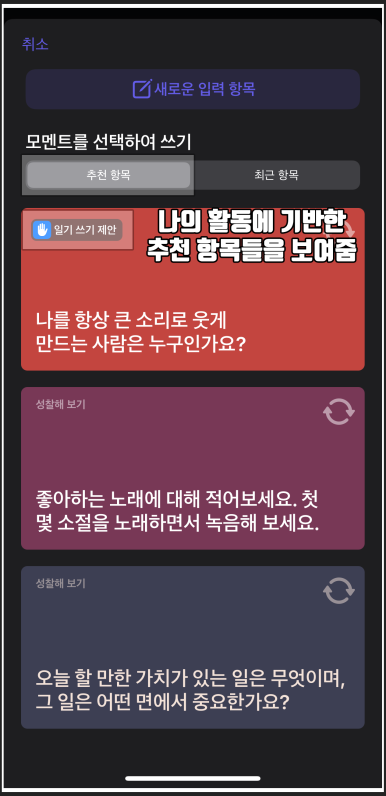
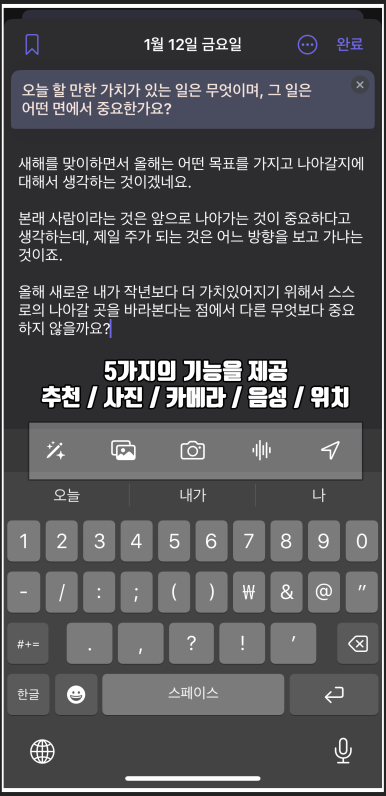
왼쪽에 보시는 것처럼 항목들을 보여주는데요. 저 같은 경우에는 아이폰은 집에서만 사용하고 밖에 나가서는 갤럭시를 쓰다보니까 사진도 활동도 없어서 이런 것 밖에 보이지 않지만 여러분들은 다르게 보이실거에요. 이 중 하나를 골라서 작성하다보면 제공되는 5개의 아이콘이 있습니다. 이런것도 알고 있어야 유용하게 사용 할 수 있겠죠.
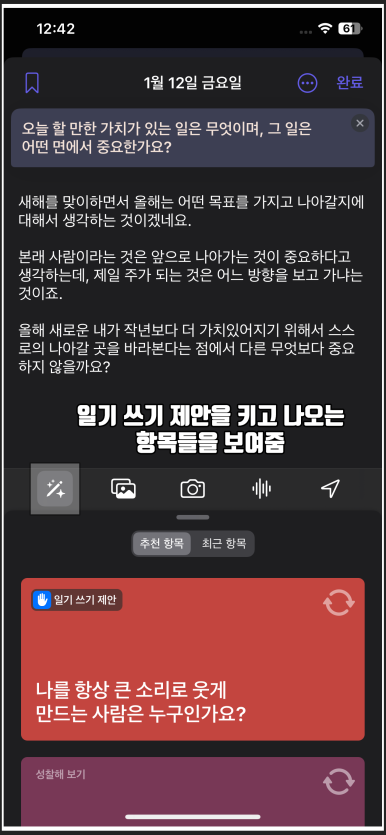
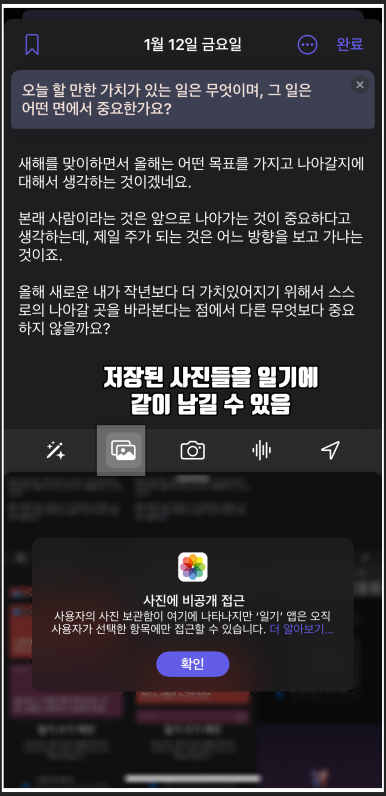
위에 보시는 것처럼 좌측은 추천항목들을 보여주고 사진 아이콘의 경우 최근 저장된 이미지 파일들을 불러와서 첨부 할 수 있답니다.
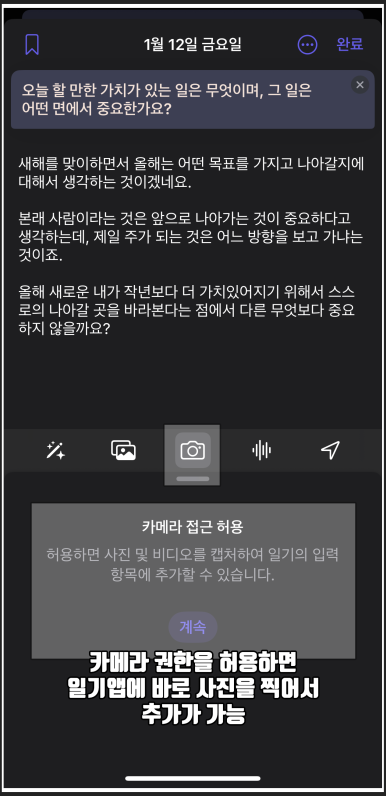
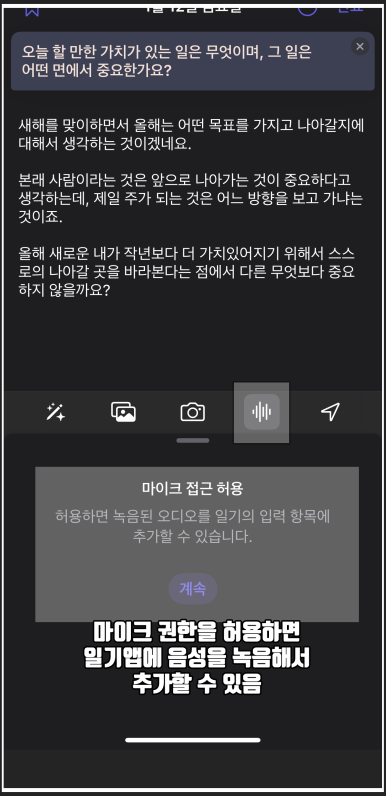
카메라와 마이크의 경우에는 계속을 눌러서 권한을 허용해주면 촬영한 화면과 음성녹음을 기록해 둘 수 있어요. 다른 것 보다는 이런 녹음된 오디오를 넣어둘 수 있다는게 마음에 드네요. 글로 적는 것도 중요하지만 그때의 내 감정이 담긴 목소리는 느낌이 조금 다를테니까요.
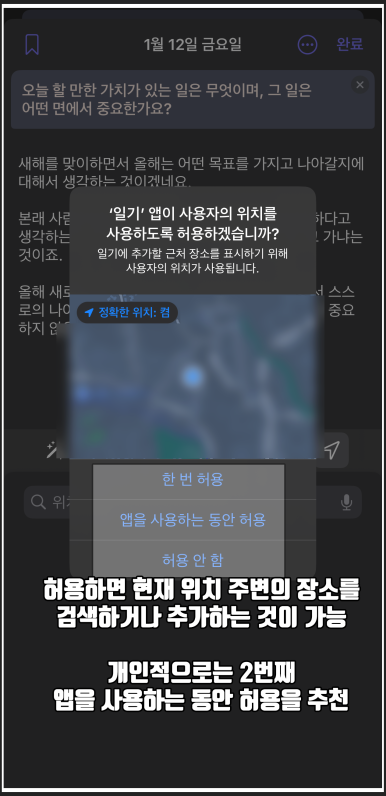
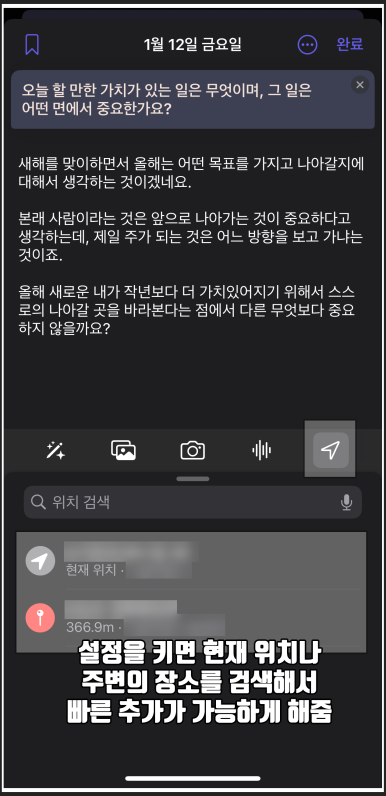
마지막 위치 버튼을 누르는 순간 권한을 물어보는 창이 뜹니다. 저는 앱을 사용하는 동안은 허용되게 했지만 여러분들은 개인의 선택에 따라 해주시면 됩니다. 이후에는 나의 위치를 확인해서 현재 지점이나 주변 장소들을 추가할 수 있죠. 물론 키지 않아도 위에 검색창에서도 가능합니다.
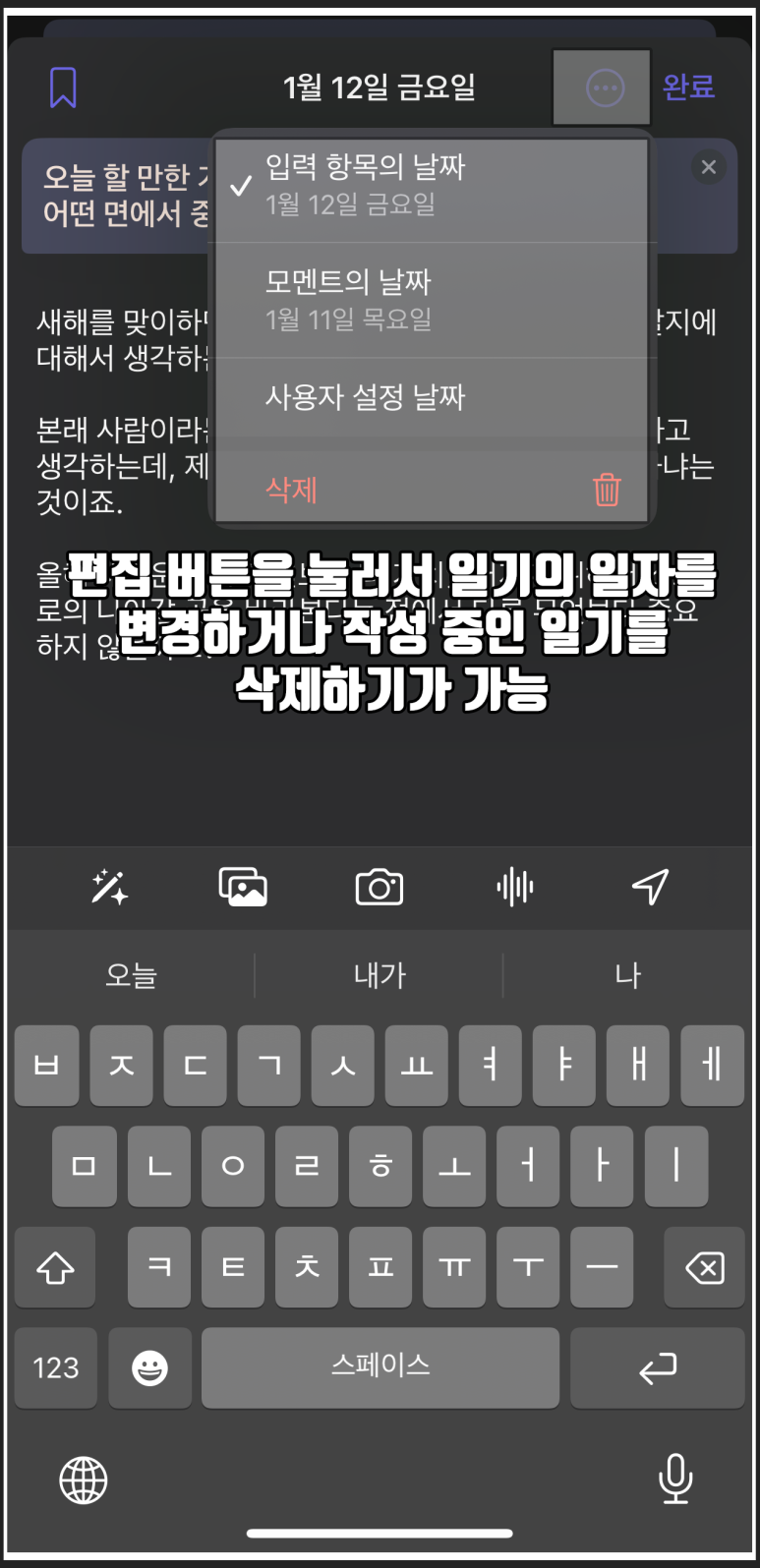
작성을 거의 다 완료하셨으면 이번엔 편집 버튼을 통해서 상단 중앙의 날짜를 원하는 일자로 변경도 가능하고 작성 중이던 것도 삭제 할 수 있습니다. 이 부분은 간단하다보니 이정도로 넘어갈께요.
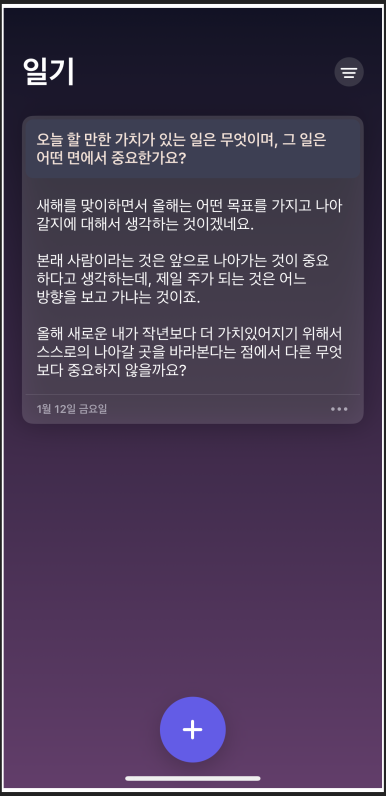
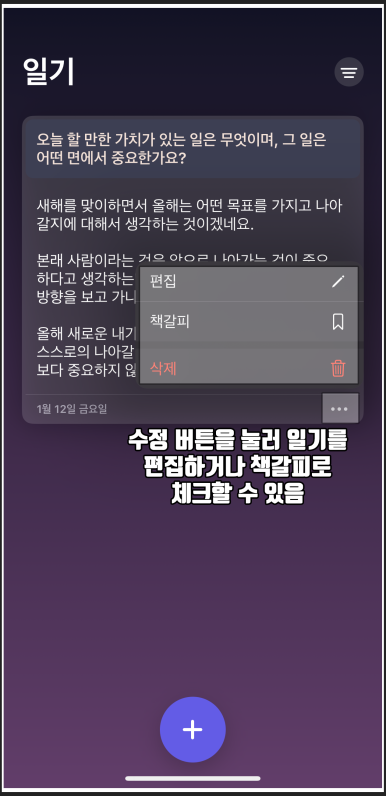
완료를 누르면 이렇게 나만의 소중한 기록이 하나씩 쌓이는 것을 볼 수 있어요. 여기서도 똑같이 ... 을 눌러서 내용을 수정하거나 책갈피로 체크해둘 수도 있어요.
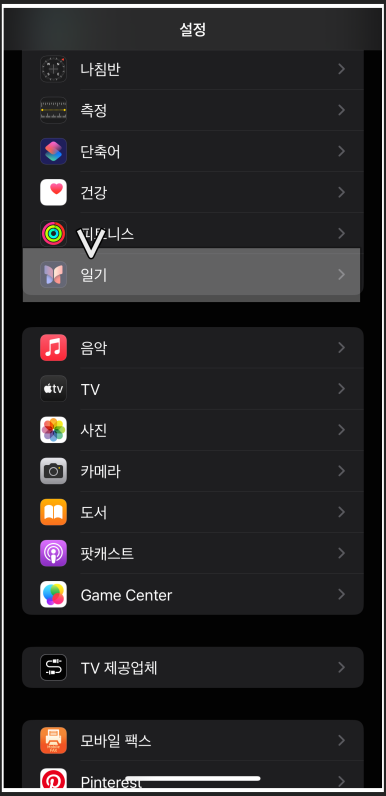
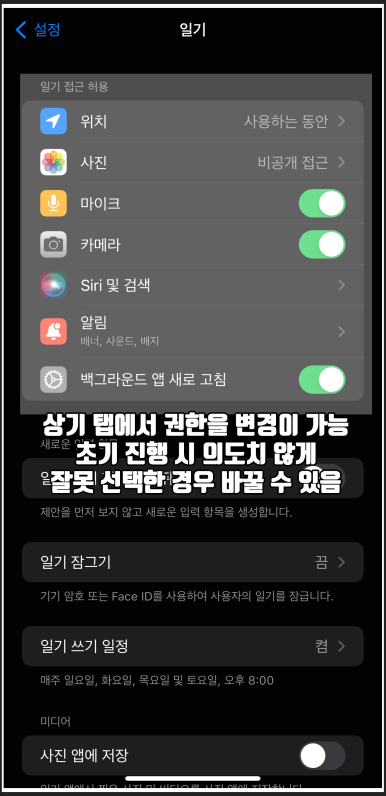
혹시라도 아까 진행하면서 권한을 잘못 선택하신 경우나 추가적으로 잠그기나 일정 등을 원한다면 같이 해보시면 좋을 것 같아서 찾아본 내용이에요. 설정에서 밑으로 쭉 내려오면 일기 탭이 있으실텐데요. 여기로 들어가시면 접근 허용에서 권한 부분에 대해 편집이 가능해요.
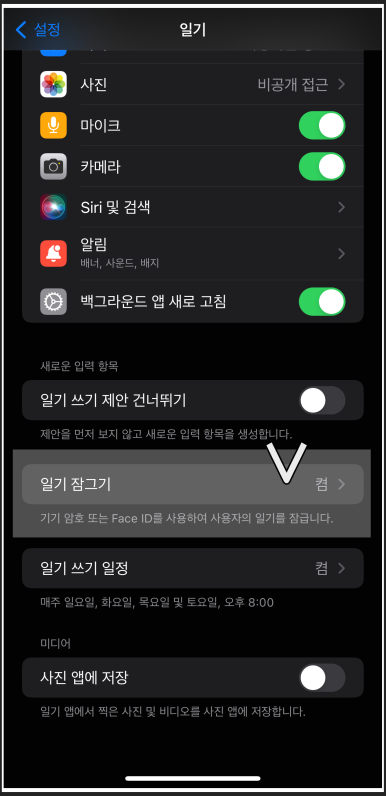
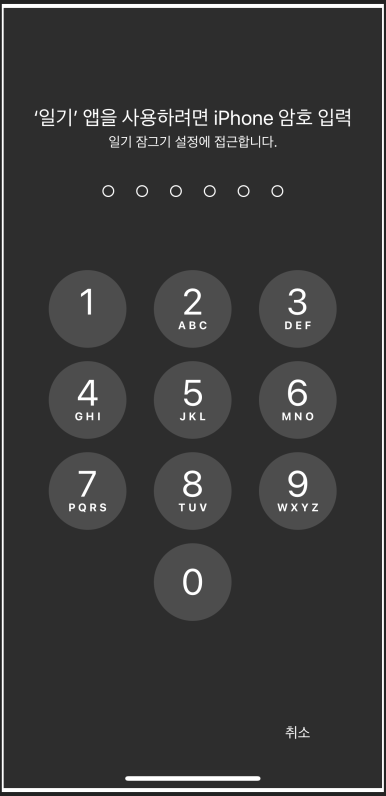
다음은 잠그기입니다. 제가 가장 중요하게 생각하는 부분이라 미리 켜두어서 캡쳐된 것에는 켬으로 되있지만 디폴트는 끔 입니다. 누르면 바로 암호를 입력하라고 나오네요.
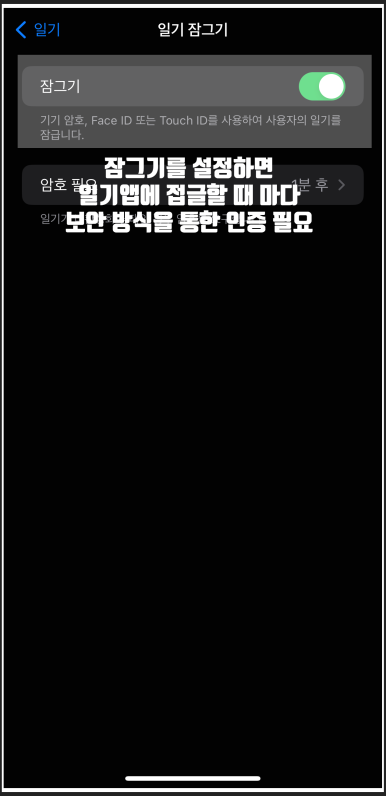
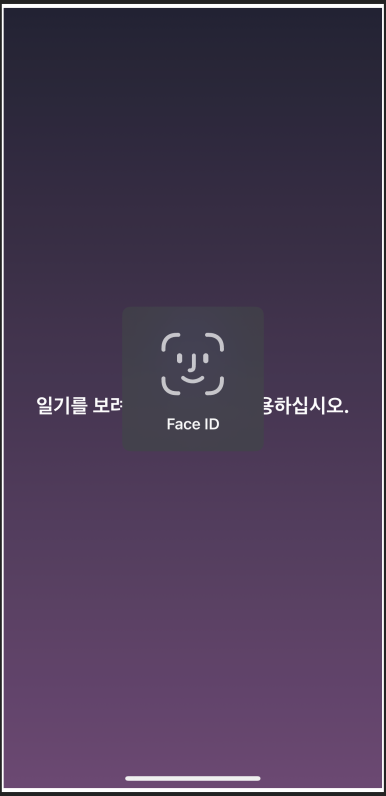
이 옵션을 ON하시게 되면 일기앱에 들어갈 때마다 설정해둔 보안 방식으로 체크를 하게 되어있습니다. 개인적으로는 숫자보다는 이렇게 Face ID가 편리하기도 하고 좋지 않을까 싶네요.
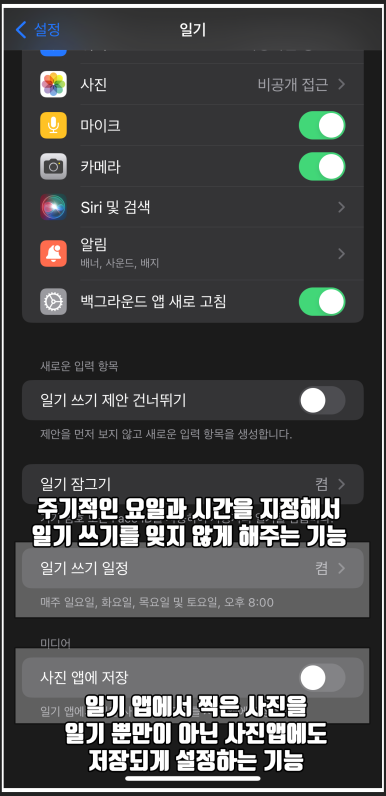
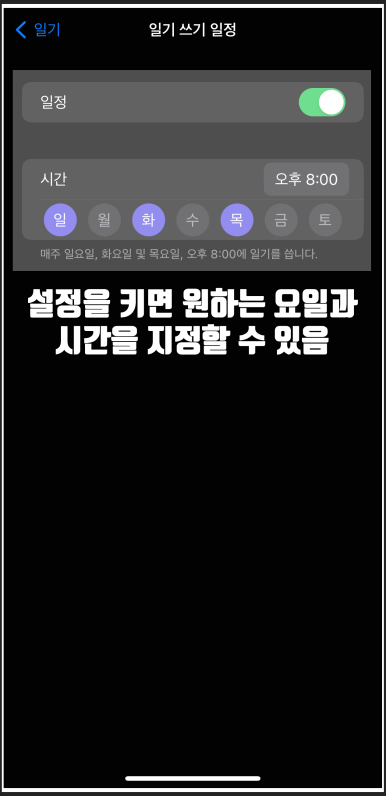
끝으로 이런 습관을 가지기에 도움이 되는 것은 역시나 오늘은 일기 쓰는 날이에요 라고 알려주는거겠죠. 아까 잠그기를 하셨던 부분 밑에서 일정에 들어가시면 시간이나 날짜를 선택 할 수 있답니다. 사진 앱에 저장은 아까 보셨던 카메라 기능을 써서 찍은 파일을 사진앱에도 저장되게 하는 건데요. 제 생각에는 필요 없을 것 같아서 키지는 않았어요.
오늘 아이폰 일기앱 사용방법을 같이 알아보면서 여러분들께는 많은 도움이 되었을지 궁금하네요. 여담이지만 개인적으로는 이런 점때문에 안드로이드폰보다 iOS 쪽을 선호할 수도 있겠구나 싶었어요. 별도의 어플이 없어도 자체적으로 지원해준다는게 매력적으로 느껴졌습니다. 한 주가 마감되어가는 금요일 새벽에 저는 어제 적지 못한 일기를 쓰면서 하루를 마감해야겠네요.